Содержание

Содержание статьи:
Итак, друзья, если помните, то в предыдущей статье мы уже рассказывали о похожей функции, которая имеет то же предназначение что и DISM.exe — лечить и восстанавливать важные компоненты. Так вот, каждая из этих утилит имеет свои алгоритмы работы. И в случае если система реально сбоит, а, например, команда SFC никак проблем не находит, стоит обязательно воспользоваться другой, которую мы рассматриваем сейчас. Ведь именно она (DISM) отвечает за проверку и восстановление хранилища резервных копий системных файлов. Чтобы вы понимали, именно из этого хранилища и осуществляется замена поврежденных компонентов утилитой SFC. Для этого опять же следует открыть командную строку с правами администратора и ввести следующий параметр:
- dism /Online /Cleanup-Image /RestoreHealth
После этого запустится процесс проверки на наличие ошибок и восстановление системных файлов Windows. Сразу нужно сказать, что дело это довольно длительное. Очень часто происходит якобы зависание на 20% выполнения. Но на самом деле так и должно быть, нужно всего лишь запастись терпением и дождаться завершения операции. А можно сделать и по-другому. Например, гораздо быстрее будет получить информацию о наличии поврежденных системных компонентов без проверки. Для этого существует следующая команда:
- dism /Online /Cleanup-Image /CheckHealth
При таком раскладе необходимые данные будут браться из записанных ранее значений. Кстати, как видно на скриншоте выше, на нашем тестовом компьютере утилита реально выявила проблемы. После этого сразу был запущен процесс автоматического исправления при помощи команды, о которой велась беседа в самом начале данной статьи. Но и она не смогла справиться. Ведь нужно указать источник, откуда бы брались необходимые файлы для восстановления: 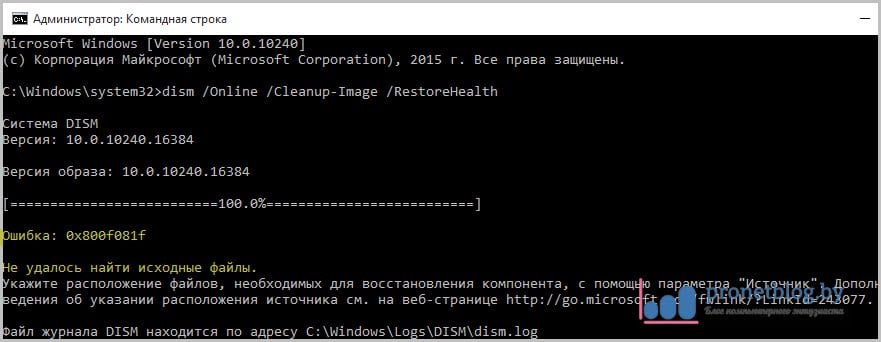
- dism /Online /Cleanup-Image /RestoreHealth /Source:wim:путь_к_файлу_wim:1 /limitaccess
К сожалению, у автора под рукой такого образа сразу не нашлось, поэтому показать на практике работу вышеуказанного параметра показать не получится. Но в любом случае знать о нем нужно. В завершение осталось рассказать и показать, где хранится журнал с логами всех перечисленных параметров. Да вот он, собственно:
Нестандартный процесс установки Windows может понадобиться в разных ситуациях. Когда стандартный процесс завершается ошибкой. Когда в BIOS нет поддержки запуска с флеш-носителей в режиме UEFI, но поддерживается загрузка с внутренних GPT-дисков. Когда файл WIM/ESD в составе дистрибутива весит более 4 Гб и не записывается на флешку UEFI. Когда нужно развернуть на компьютере свой кастомизированный установочный образ без упаковки его в файл ISO.
Когда нужно переустановить Windows, а флешки нет. Или просто неохота возиться с её созданием. В таких случаях можно прибегнуть к процедуре развёртывания образа Windows с помощью программы Dism++. Что за программа такая, и как с её помощью устанавливать Windows?
1. Dism++: что за программа
Dism++ — это бесплатная портативная программа, созданная командой китайских разработчиков Chuyu Team. Являет собой графический интерфейс для штатной консольной утилиты Windows DISM.exe, служащей для подготовки и обслуживания установочных образов этой операционной системы. Штатно работа с DISM.exe осуществляется посредством командной строки или PowerShell. Графический интерфейс, реализованный в Dism++, даёт возможность работать с образами Windows без привязки к консольным командам. С помощью интерфейса Dism++ сможем редактировать дистрибутив Windows и вносить в него кое-какие корректировки, делать системный бэкап и восстанавливаться из него, конвертировать форматы системных образов WIM и ESD, добавлять сведения о Windows в загрузчик, редактировать файл hosts и выполнять прочие операции.
При участии программы сможем устанавливать Windows путём развёртывания непосредственно из её образов — файлов WIM или ESD. Будь они в составе чистого официального дистрибутива от Microsoft, или же это наши созданные сборки системы.
Скачать Dism++ можно на сайте Chuyu Team:
https://www.chuyu.me/en/index.html
При запуске 64-битной редакции утилиты важно не спутать её с редакцией ARM64.
Как с помощью Dism++ устанавливать Windows в различных ситуациях?
2. Переустановка Windows
Как переустановить Windows без съёмного загрузочного носителя?Dism++ может развёртывать образ новой системы из среды работающей старой. Монтируем установочный ISO-образ.
Запускаем Dism++. Жмём меню «Файл», в нём – «Применить образ».
В появившейся форме применения образа первым делом указываем путь к установочному образу WIM/ESD – файлу install.wim или install.esd. Он будет находиться на диске смонтированного ISO, в папке «sourse». Или же это может быть любой путь нахождения файла WIM/ESD, скачанного с Интернета или созданного нами в процессе работы над своей сборкой системы. В нижней графе формы применения образа указываем раздел Windows, т.е. диск С. Затем в графе «Система» выбираем редакцию. И жмём «Ок».
Запустится процесс развёртывания системного образа, по сути, копирования файлов новой Windows. Процесс будет значиться как восстановление системы, и в левой верхней части окна Dism++ сможем наблюдать прогресс действа. По итогу соглашаемся на предложенную программой перезагрузку.
Далее пойдёт уже классика жанра – запуск служб, установка драйверов, создание пользовательского профиля в новой системе.
3. Установка Windows второй системой на другом разделе
Процесс установки Windows на другой раздел немногим отличается от переустановки системы. В среде первой системы подготавливаем раздел для второй Windows.
Форматируем его.
Монтируем установочный ISO-образ. Запускаем Dism++. Как и при переустановке, в меню «Файл» выбираем «Применить образ». Кстати, форму развёртывания образа Windows можно запускать также через меню «Восстановление», пункт «Восстановление». Эта форма идентична и для установки системы с файлов WIM/ESD дистрибутива, и для восстановления из бэкапа в формате этих же файлов.
Указываем путь к файлу install.wim или install.esd. Указываем раздел второй системы. Выбираем редакцию. И вот тут важный момент – ставим галочку опции «Доб.загр.». Она нужна для добавления второй системы в меню загрузки. Жмём «Ок».
Dism++ выдаст уведомление о добавлении сведений о загрузке новой системы в загрузчик и попросит нажать «Ок» для старта операции.
О завершении развёртывания образа программа уведомит.
Далее можем перезагружаться. При запуске нас уже будет встречать меню загрузчика. Выбираем новую установленную систему.
И продолжаем установку уже внутри неё самой.
Примечание: Dism++ умеет добавлять запись о загрузке новой системы в существующий загрузчик Windows. Но программа не умеет создавать для системы на другом жёстком диске свой автономный загрузчик. Если вопрос стоит в установке Windows на другом диске со своим отдельным загрузчиком, потребуется вручную создать системный загрузочный раздел — «Зарезервировано системой» на MBR-диске или EFI-раздел на GPT-диске. И, соответственно, также вручную создать для второй системы её загрузчик. Но это уже отдельная история.
4. Установка Windows с LiveDisk by Sergei Strelec
Как установить Windows с помощью Dism++ на компьютере с чистым жёстким диском? Или когда система не загружается. В этом случае, естественно, без загрузочного носителя не обойтись, но его можно создать единожды на перспективу смены дистрибутива в будущем и для возможности установки системы напрямую из файлов WIM/ESD. Более того, такой носитель ещё и будет аварийным инструментом на случай необходимости восстановления Windows. На флешку или оптический диск можем записать Live-диск с Dism++ на борту. И, соответственно, развёртывать образы WIM/ESD – хоть установочные, хоть бэкапные – с этого Live-диска.
Dism++ присутствует в составе Live-диска на базе WinPE от Сергея Стрельца. На этом Live-диске найдём и массу программ для разметки пространства на чистых жёстких дисках, в частности, таковые, что могут формировать структуру системных разделов Windows (включая загрузочный) для стилей разметки MBR и GPT – Bootice, DiskGenius, Diskpart. Скачать образ Live-диска можно на сайте Sergeistrelec.Ru.
Запускаем Dism++ на Live-диске.
И проделываем те же операции, что описаны выше для переустановки Windows или её установки второй системой – жмём меню «Файл», далее – «Применить образ». Заполняем форму применения образа. Если Windows ставится на чистый диск с созданной программами Bootice, DiskGenius или Diskpart структурой системных разделов, обязательно ставим галочку добавления записи о загрузке.
Если файл WIM/ESD нужно извлечь из ISO-образа, последний в среде Live-диска можно смонтировать с помощью контекстного меню. Выбираем пункт «Подключить образ к ImDisk».
И жмём «Ок».
Информация к новости
- Просмотров: 9 801
- Автор: admin
- Дата: 3-07-2019
3-07-2019
Категория: Программы
Привет, друзья. Многие из вас одобрительно оценили один интересный инструмент, который фигурировал в решении задач, описываемых в двух недавних публикациях сайта. Это программа Dism++, являющая собой графический интерфейс к системному консольному средству Dism. Программа реализует не все возможности консольного средства, а лишь часть их. И в довесок предусматривает дополнительный функционал по оптимизации Windows и решению её некоторых вопросов. Этой публикацией, друзья, мы начинаем цикл статей, посвящённых работе с программой Dism++. И начнём мы с основ: ниже рассмотрим, что в целом являет собой Dism++, каковы её возможности.
Программа Dism++ — графический интерфейс к консольному средству работы с образами Windows Dism
Итак, программа Dism++ — это графический интерфейс, реализующий некоторые возможности штатного консольного средства Windows Dism (dism.exe). И, прежде чем приступить к рассмотрению программы, логично было бы первично разобраться непосредственно с консольным средством. Что оно являет собой?
Что такое Dism
Dism (аббр. Deployment Image Servicing and Management) – это система обслуживания образов развертывания и управления ими, которая присутствует в штате Windows, начиная с версии Vista.
Это средство умеет проводить многие серьёзные операции:
- Редактировать дистрибутив Windows (удалять/интегрировать драйверы, компоненты, обновления, языковые пакеты, удалять/добавлять редакции, применять технологии типа WIMBoot и т.п.);
- Конвертировать форматы дистрибутива Windows (WIM, ESD, SWM);
- Захватывать Windows в её текущем состоянии в установочный файл-образ WIM или ESD для создания бэкапа или собственной сборки системы;
- Развёртывать WIM- или ESD-образы Windows на разделы диска;
- Восстанавливать повреждённое хранилище системных компонентов;
- Устанавливать/удалять драйверы, экспортировать их;
- Очищать системные папки;
- И прочее.
Друзья, те, кто являются постоянными читателями сайта, наверняка сталкивались с использованием этого средства при решении различных задач, описанных в публикациях сайта. Все эти публикации вы можете просмотреть по тегу Dism, он фильтрует материалы сайта, в решении задач которых участвуют и консольное средство Dism, и программа Dism++.Работа с Dism проводится с помощью командной строки, и это является огромнейшим недостатком этого средства. Если вы не знаток специфики работы с командной строкой, одной лишь справки о командах средства будет недостаточно. Понадобится чёткий пошаговый мануал. Программа Dism++, являя собой графический интерфейс к штатному консольному Dism, решает проблему последнего в части обеспечения поддерживаемых функций.
Что такое Dism++
Dism++ — это портативная программа с открытым исходным кодом, полностью бесплатная. Создана китайскими разработчиками-энтузиастами, именующими себя Chuyu Team’s. Привязка в названии к Dism и двум плюсам означает реализацию программой отдельных функций консольного средства в юзабильном формате с использованием графического интерфейса, написанного на языке программирования C++. Но программа не являет собой в чистом виде GUI для Dism, у неё есть дополнительные функции, никаким боком не касающиеся консольного средства. Dism++ работает со всеми актуальными версиями Windows и устройствами, включая таковые на базе ARM-архитектуры.Скачать Dism++ можно на сайте Chuyu Team’s:https://www.chuyu.me/en/index.htmlПримечание: друзья, сайт Chuyu Team’s может быть недоступен, и тут, вы должны понимать, претензии к бесплатному энтузиастскому проекту не предъявишь. Если официальный сайт программы недоступен, просто вбивайте в поисковик запрос «Dism++ скачать» и качайте программу со сторонних ресурсов.Идея создания программы родилась как результат неудовлетворённости разработчиков существующими на рынке софта инструментами для чистки и оптимизации Windows. Они хотели простой, минималистичный, шустрый инструмент без коммерческих функций, который бы реально решал насущные задачи продвинутого пользователя ПК. Не нашли они такой программы, вот взяли, да и создали свою – ну очень уж нетипичный продукт для чистки и оптимизации Windows.
То, что программа создавалась под индивидуальные потребности отдельной категории людей, видно со старта. Соединить в одной программе функции по установке и бэкапу Windows, восстановлению загрузчика, управлению системными обновлениями, чистке и оптимизации, редактированию дистрибутива, плюс к этому, добавить доступ к отдельным вырванным из контекста системным функциям – это не придёт в голову ни одному создателю профильного или масс-маркетового программного обеспечения. Давайте, друзья, бегло ознакомимся с этими функциями.
Функции Dism в составе Dism++
Что может Dism++ из того, что нам бы пришлось выполнять с помощью мануалов и команд консольного средства Dism? В общем-то многое, что касается работы с образами Windows:
- Захват текущей Windows в WIM-образ для создания бэкапа или эталонной сборки системы под свои нужды;
- Развёртывание WIM-или ESD-образов бэкапа или дистрибутива Windows;
- Монтирование WIM-образов для получения сведений о дистрибутиве;
- Редактирование WIM-образов;
- Конвертирование из одного в другой форматов образов Windows WIM, ESD, SWM;
- Упаковка отредактированного дистрибутива в установочный ISO.
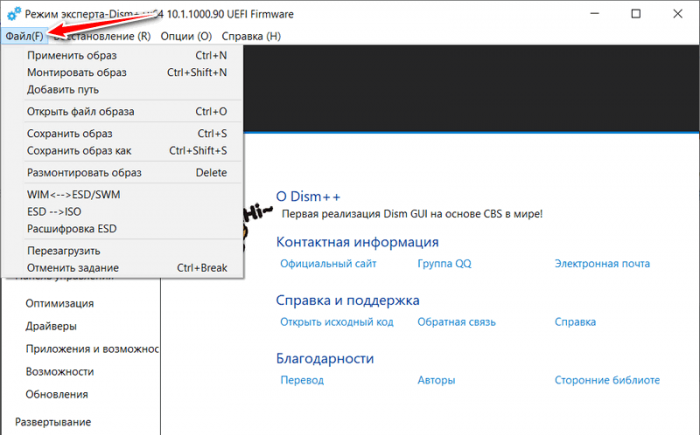
Восстановление загрузки Windows
Dism++ умеет восстанавливать загрузчик Windows. При этом программа позволяет выбрать не только текущий жёсткий диск, но другой подключённый носитель с загрузочным разделом.
Чистка и оптимизация Dism++
Из числа функций по чистке и оптимизации Windows в арсенале Dism++ присутствуют:
- Удаление временных и ненужных данных;
- Управление автозагрузкой;
- Деинсталлятор системных приложений;
- Твикер отдельных системных параметров;
- Настройщик активности, установщик и деинсталлятор системных компонентов;
- Интегратор и деинсталлятор обновлений Windows.
Драйвера
В числе возможностей Dism++ в части драйверов – их установка, удаление, экспорт, импорт.
Альтернативный доступ к системным функциям
Dism++ может предложить альтернативный, более удобный доступ к некоторым системным функциям как то:
- Редактирование файла hosts;
- Режим God Mode для запуска системных функций без проверки прав администратора;
- Менеджер включения/отключения учётных записей и сброса их пароля.
Редактирование дистрибутива Windows
Возможности по оптимизации, работе с обновлениями и драйверами, редактированию учётных записей и файла hosts доступны для применения и к текущей Windows, и к смонтированному для редактирования дистрибутиву Windows. Плюс к этому, в части редактирования дистрибутива можем задать для него предустановленные региональные и языковые параметры, ассоциации файлов, а также автоматизировать некоторые шаги по установке и настройке системы с помощью файла ответов. По этой части, конечно, Dism++ во многом уступает мощному редактору дистрибутива Windows – программе NTLite, в последней намного больше возможностей по кастомизации системы для персональной установки. Но многие интересные и нужные вещи можно осуществить и с помощью Dism++.
Работа с LiveDisk
Поскольку Dism++ предусматривает операции по развёртыванию Windows на диск С при восстановлении системы из бэкапа или переустановке, программа сама же может и обеспечить собственную работу в среде WinPE. В этой среде также можно проводить операцию по захвату эталонного образа Windows с отвязанными утилитой SysPrep комплектующими.
Dism++ входит в состав LiveDisk’а by Sergei Strelec. Если у вас он записан на DVD, флешке, или вы установили его на жёсткий диск по типу второй операционной системы, можете работать с программой с LiveDisk’а Сергея.
***
Вот так вот, друзья, если вкратце рассказать о программе Dism++. Более о её возможностях будем говорить уже на реальных примерах её использования в тех или иных целях. Так что, кому это интересно, как говорится, не переключайтесь: заходите время от времени на сайт, подписывайтесь по RSS, оставляйте в комментариях отзывы, делитесь опытом, задавайте вопросы, какие операции с помощью Dism++ вы бы хотели рассмотреть.ВернутьсяКомментариев: 21 Дорогой посетитель, Вы можете задать на сайте любой вопрос и обязательно получите ответ! Используемые источники:
- https://pronetblog.by/utilita-dism-exe-v-komandnoj-stroke.html
- https://www.white-windows.ru/kak-ustanovit-windows-s-pomoshhyu-dism/
- https://remontcompa.ru/programmnyy-funkcional/1932-programma-dism-graficheskiy-interfeys-k-konsolnomu-sredstvu-raboty-s-obrazami-windows-dism.html
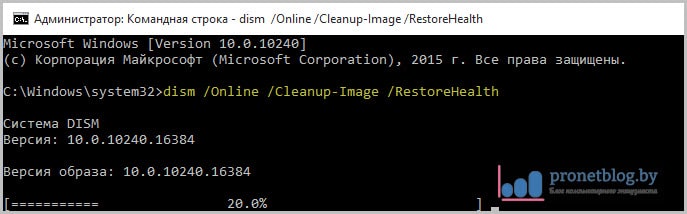
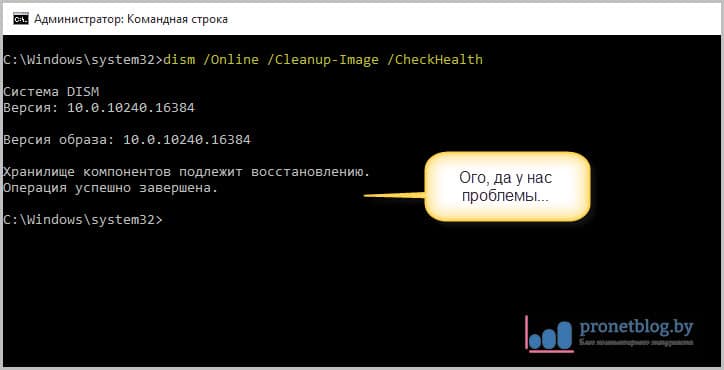
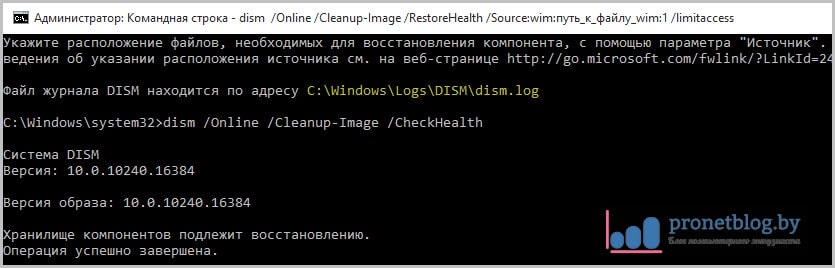
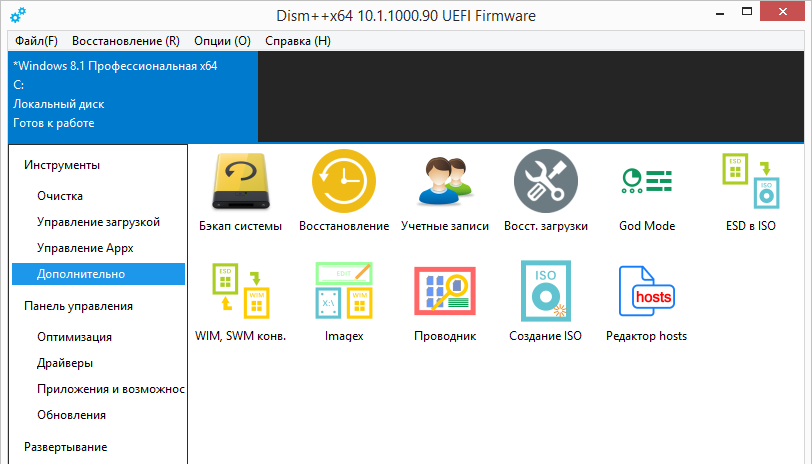
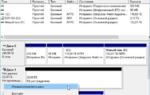 Dism /Online /Cleanup-Image /RestoreHealth — всё о команде
Dism /Online /Cleanup-Image /RestoreHealth — всё о команде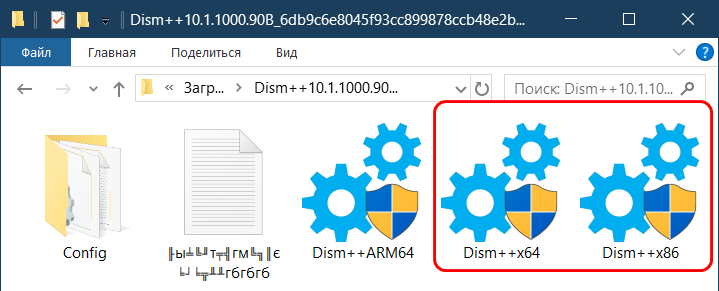
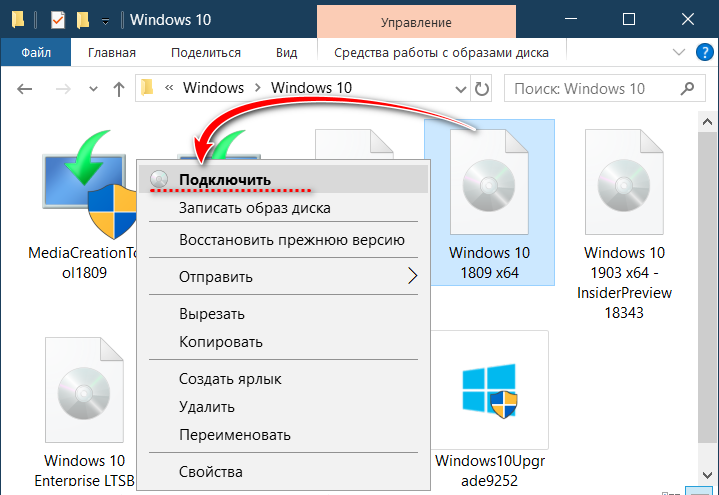
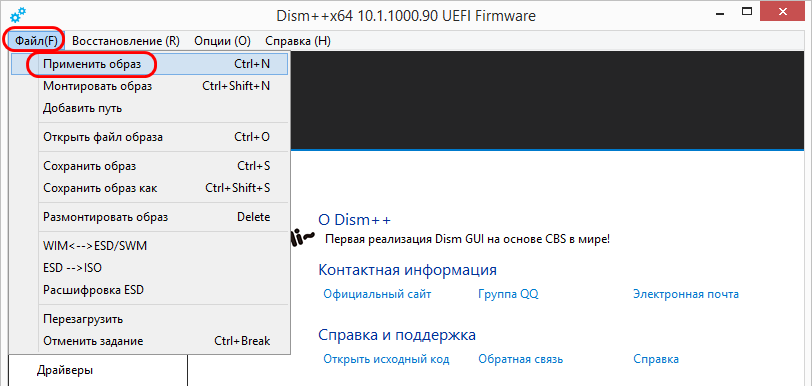
 Консольная утилита DISM. Как с ее помощью восстанавливать поврежденные компоненты
Консольная утилита DISM. Как с ее помощью восстанавливать поврежденные компоненты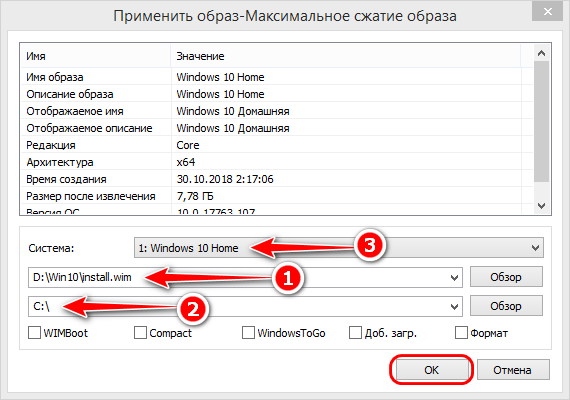
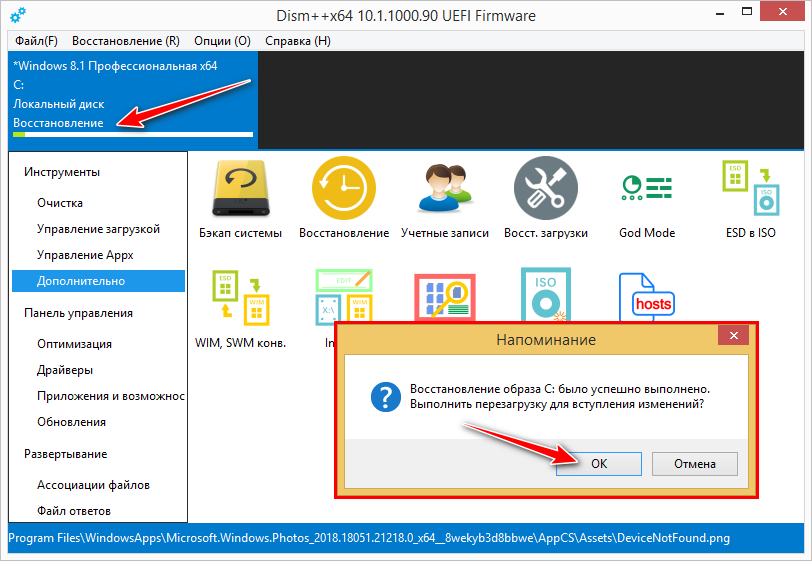
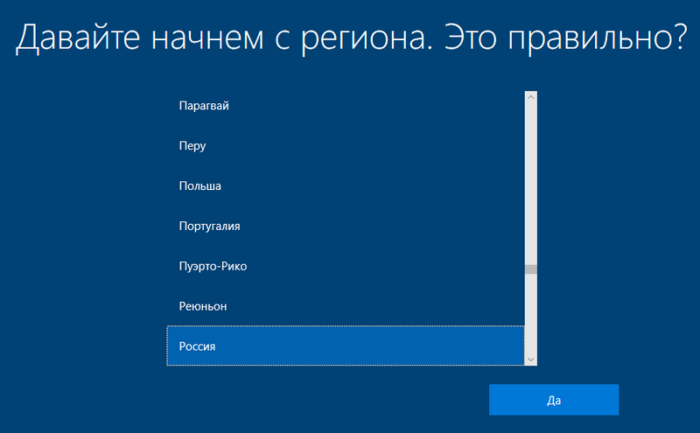
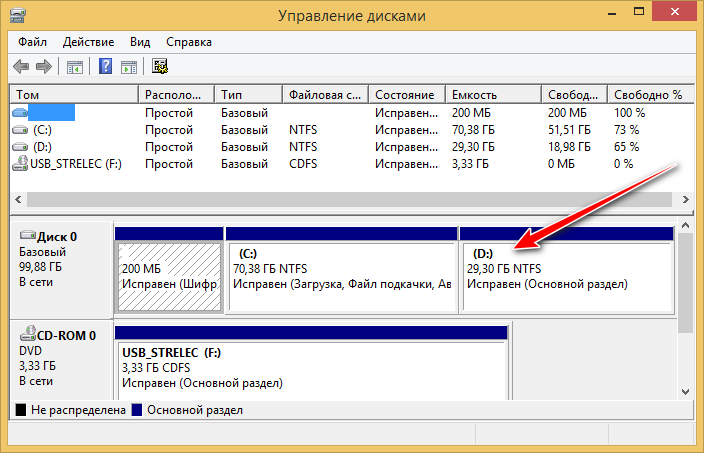
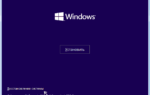 Восстановление хранилища компонентов в Windows 10, используя PowerShell
Восстановление хранилища компонентов в Windows 10, используя PowerShell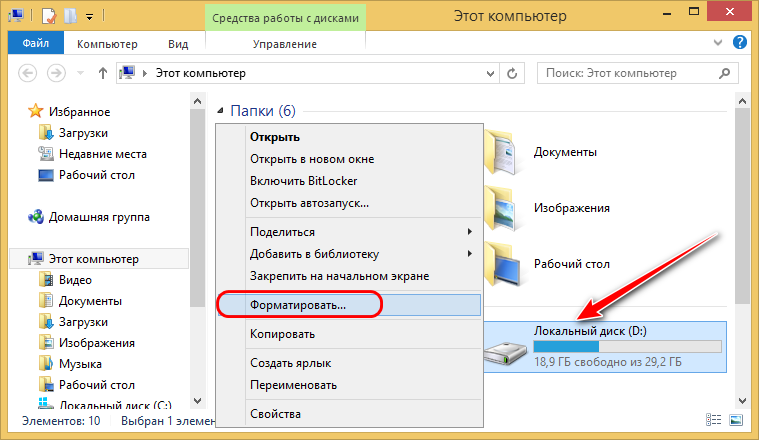
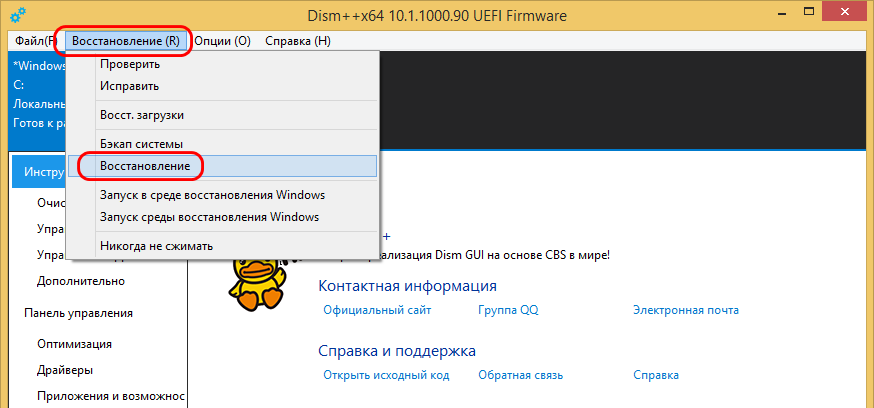
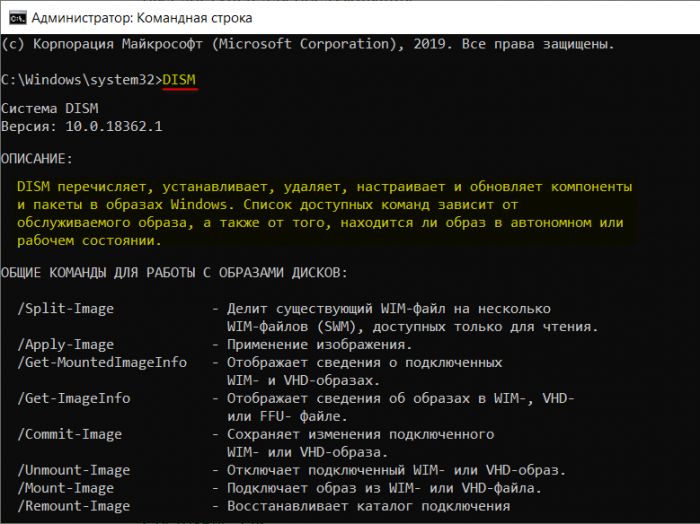
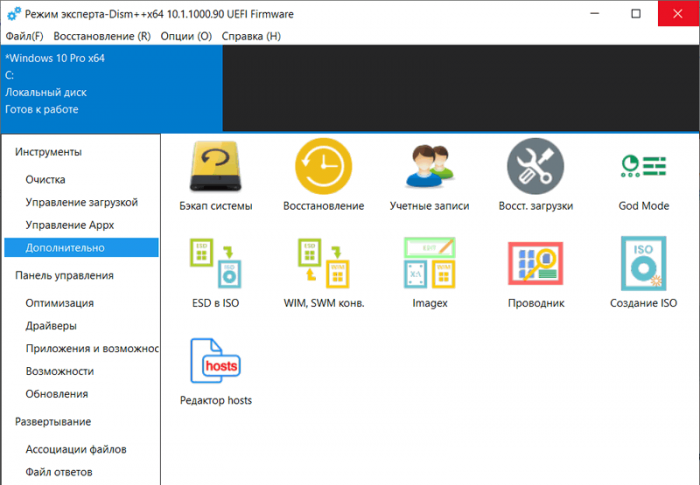
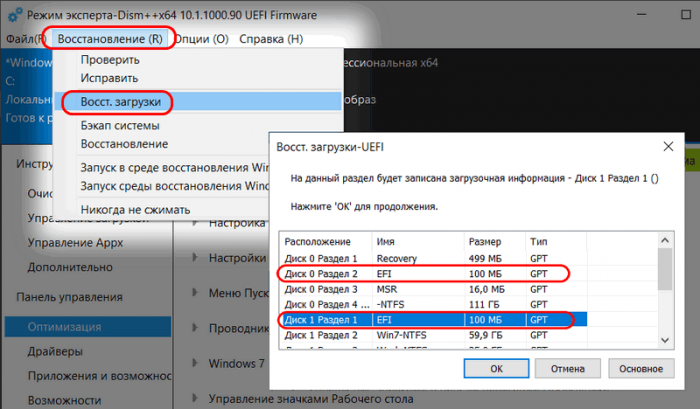
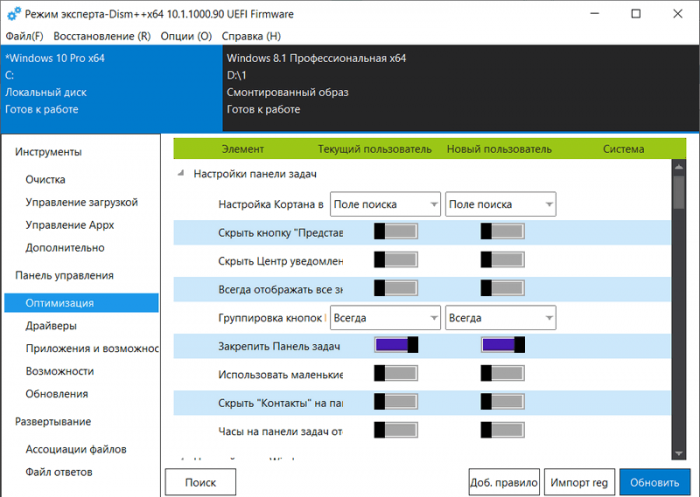
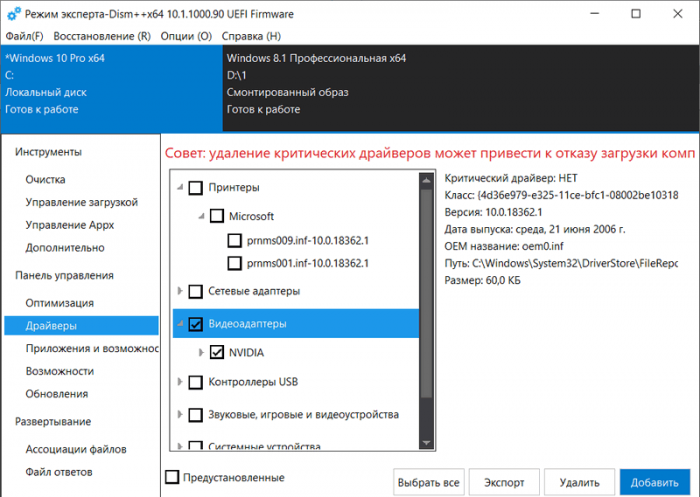
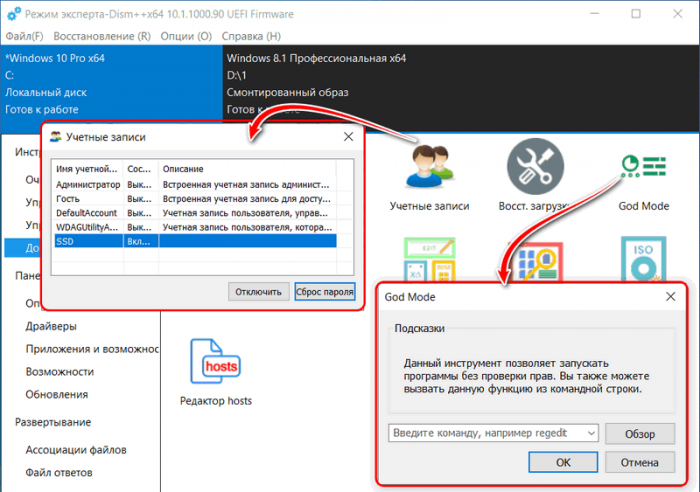
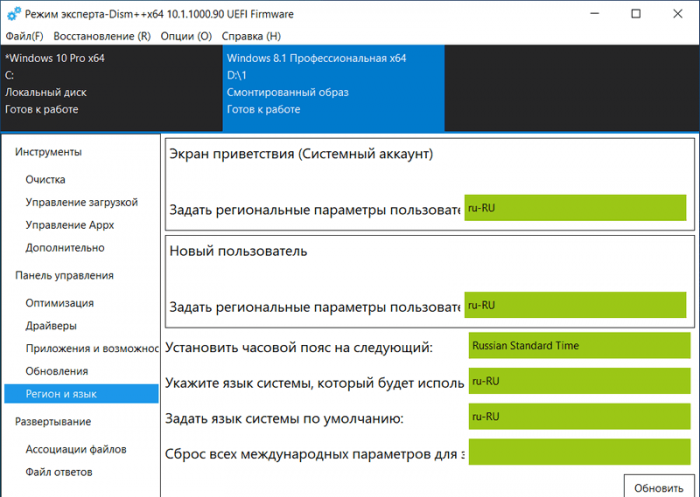
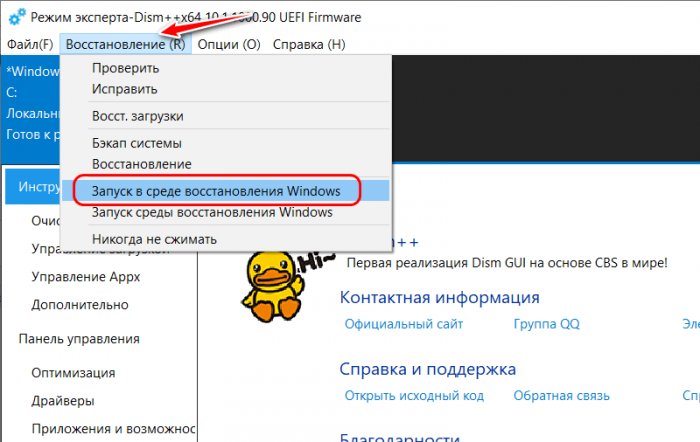
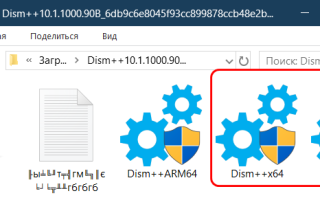

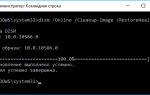 Как проверить целостность системных файлов Windows 10 и восстановить их?
Как проверить целостность системных файлов Windows 10 и восстановить их?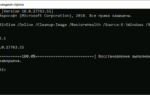 Решение ошибки в командной строке: «Ошибка: 14098, Хранилище компонентов повреждено»?
Решение ошибки в командной строке: «Ошибка: 14098, Хранилище компонентов повреждено»? Как создать образ Windows 7 с обновлениями с помощью RT 7 Lite?
Как создать образ Windows 7 с обновлениями с помощью RT 7 Lite?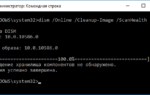 Как пользоваться утилитой DISM в командной строке Windows 10 и зачем вообще она нужна
Как пользоваться утилитой DISM в командной строке Windows 10 и зачем вообще она нужна